Слайд 2ОГЛАВЛЕНИЕ
Введение
Группы клавиш
Алфавитно-цифровые клавиши
Функциональные клавиши
Клавиши управления курсором
Дополнительные клавиши
Служебные клавиши
Регистровые клавиши
Устройство механизма мембранной клавиатуры
Уход

за клавиатурой
Виды клавиатур
Заключение
Список использованной литературы
Слайд 3ВВЕДЕНИЕ
Универсальным устройствам ввода информации является клавиатура.
Клавиатура позволяет вводить числовую и текстовую информацию.
Большинство

клавиш используются для ввода цифр, букв и знаков препинания.
Некоторые клавиши применяются для управления компьютером
Без клавиатуры невозможно вводить ни какие данные
Бывают различные виды клавиатур: мультимедийные, игровые, эргономичные и др.
Слайд 4ГРУППЫ КЛАВИШ:
Алфавитно-цифровые клавиши
Функциональные клавиши
Клавиши управления курсором
Дополнительные клавиши
Служебные клавиши
Регистровые клавиши

Слайд 5Алфавитно-цифровые клавиши
Эта группа клавиш, как правило, используется для ввода информации.
К этой группе

относятся клавиши для ввода символов букв, цифр знаков препинания и знаков арифметических действий.
Слайд 6Функциональные клавиши
Клавиши этой группы занимают верхний ряд клавиатуры. Действие этих клавиш зависит

исключительно от конкретной программы.
Группу функциональных клавиш составляет от F1 до F12
Действие этих клавиш зависит от того, какая программа загружена в компьютер. В большинстве программ клавиша F1 используется для получения подсказки
Клавиша F10 традиционно используется для перехода в строку меню. При нажатие этой клавиши выбирается его самый первый пункт. Далее с меню можно работать с помощью клавиш управления курсором.
F5 в Power Point означает – показ слайдов
F7 в Word, Excel означает - орфография
Слайд 7Клавиши управления компьютером
Клавиши управления курсором (курсорные клавиши) – это четыре клавиши со

стрелками, указывающими: вверх, вправо, влево и вниз.
Редактирование готового текста требует постоянного управления позицией ввода, для чего и применяются курсорные клавиши.
С их помощью производят управление курсором (в некоторых программах курсор аналогичен указателю мыши).
В графических операционных системах, этими клавишами можно управлять другим объектом, который называется указателем мыши.
В отличие от курсора указатель мыши служит не для указания позиции ввода, а для выбора экранных объектов или элементов управления.
Слайд 8Дополнительные клавиши
В компьютерных играх клавиши этой панели могут использоваться вместо курсорных клавиш

для управления объектами.
У дополнительной панели есть два назначения и, соответственно, два режима работы, которые переключаются клавишей NUM LOCK с помощью дополнительных клавиш можно вводить цифры и знаки арифметических действий, а когда он выключен, дополнительные клавиши можно использовать вместо клавиш управления курсором. При этом возможно управление не только в четырех основных направлениях, но и по четырем диагоналям.
Слайд 9Служебные клавиши
Форм-фактор служебных клавиш оказывает большое влияние на удобство работы с клавиатурой.

К служебным относятся клавиши, которые не предназначены для ввода символов: ENTER, Backspace, Esc, Tab, Caps Lock, Shift, Ctrl, Alt и др.
Клавиши ENTER и TAB, относятся к специальным клавишам.
Enter – при вводе команд эта клавиша служит для подтверждения ввода.
Tab – система управления разных программ используют эту клавишу по-разному, но основной ее смысл состоит в переключении: между объектами, между элементами управления, между режимами работы программы и даже между программами.
Слайд 10Регистровые клавиши
Клавиши SHIFT, CTRL, ALT – это так называемые РЕГИСТРОВЫЕ клавиши. Они

редко используются сами по себе, но при их нажатии совместно с другими клавишами изменяется действие последних.
Комбинация клавиш CTRL+ALT+DELETE – «горячая» перезагрузка компьютера без его выключения.
CTRL+А – выделение всех объектов в окне, папке.
CTRL+Х- удаление выделенных объектов
CTRL+С- копирование выделенных объектов
CTRL+V- вставка данных из буфера обмера
Слайд 11Устройство механизма мембранной клавиатуры
Механизм срабатывания клавиш является определяющим фактором как для долгожительства

устройства, так и для субъективной оценки удобства клавиатуры. Самый простой механизм- мембранный.
Формирование сигнала обеспечивается замыканием одинаковых токопроводящих контактов двух гибких мембран, разделенных пластиковой пленкой с отверстиями напротив контактов.
Возврат клавиши осуществляется за счет куполообразного резинового буфера, на который опирается направляющий штифт.
Слайд 12Уход за клавиатурой
Не нужно по клавиатуре бить кулаком
Следить чтобы всегда была чистой
Не

нужно ронять клавиатуру
Не нужно ее мыть водой
Клавиатуру лучше чистить при выключенном компьютере
Чистить ее надо очень аккуратно: снять по отдельно, каждую клавишу. Осторожно вынуть одну клавишу почистить и вставить обратно, а если снять все клавиши то можно их перепутать при установлении.
Слайд 13Виды клавиатур
Простая
Мультимедийная
Игровые
Беспроводные
Эргономичная

Слайд 14заключение
Напечатайте в word небольшой текст и затем нажмите F7 для проверки написания

слов, знаков препинания например:
Не узнав горя не узнаешь и радости.
Придет солнышко и к нашим окошечкам.
Всяк своего счастья кузнец.
Счастью не верь а беды не пугайся.
Откройте программу калькулятор, и с помощью дополнительных клавиш сделайте нужные вам расчеты например:
123 + 321 = 444
159 – 123 = 36
21 * 54 = 1134
54 / 9 = 6













 Презентация на тему Возведение в степень произведения и степени (7 класс)
Презентация на тему Возведение в степень произведения и степени (7 класс) 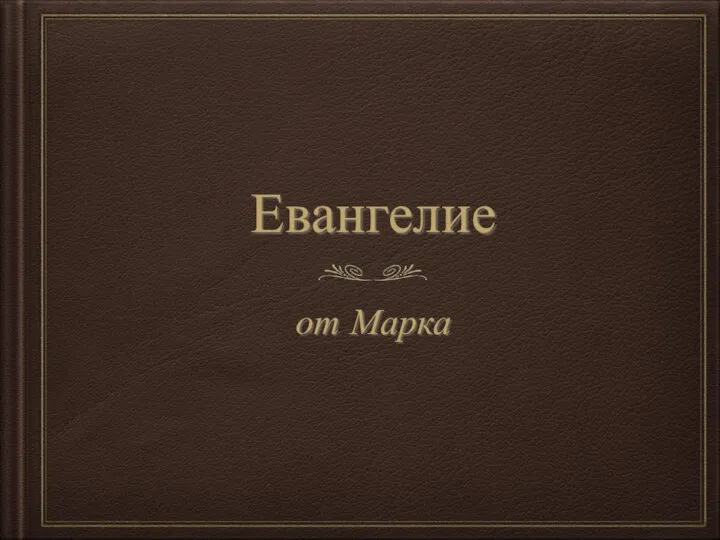 Евангелие от Марка
Евангелие от Марка Как жили наши предки 1 класс
Как жили наши предки 1 класс Манипулятивная структура общения при пограничных расстройствах
Манипулятивная структура общения при пограничных расстройствах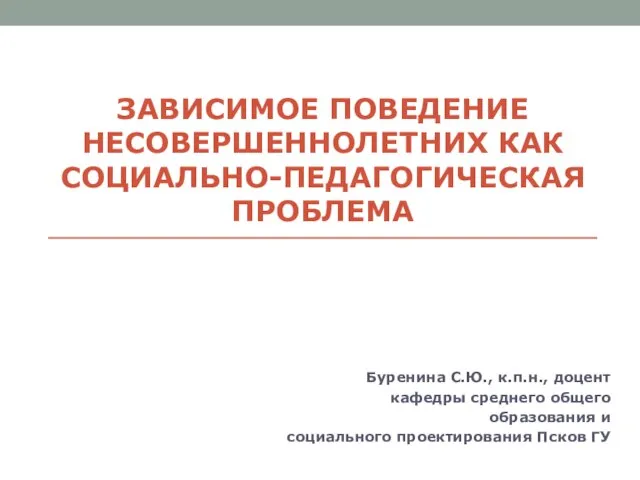 Зависимое поведение несовершеннолетних как социально-педагогическая проблема
Зависимое поведение несовершеннолетних как социально-педагогическая проблема Ход проведения сезонных сельскохозяйственных работ Удмуртской республике. Мониторинг цен
Ход проведения сезонных сельскохозяйственных работ Удмуртской республике. Мониторинг цен Презентация на тему Факторы, обуславливающие становление инновационной экономики
Презентация на тему Факторы, обуславливающие становление инновационной экономики zahvoryuvannya_sss
zahvoryuvannya_sss Теория принятия решений
Теория принятия решений Система управления проектами организации: анализ подходов и существующих программных решений
Система управления проектами организации: анализ подходов и существующих программных решений Финансово-хозяйственная деятельность новых бюджетных учреждений
Финансово-хозяйственная деятельность новых бюджетных учреждений Коллекция Тренды
Коллекция Тренды Электромагнитное взаимодействие частиц с веществом
Электромагнитное взаимодействие частиц с веществом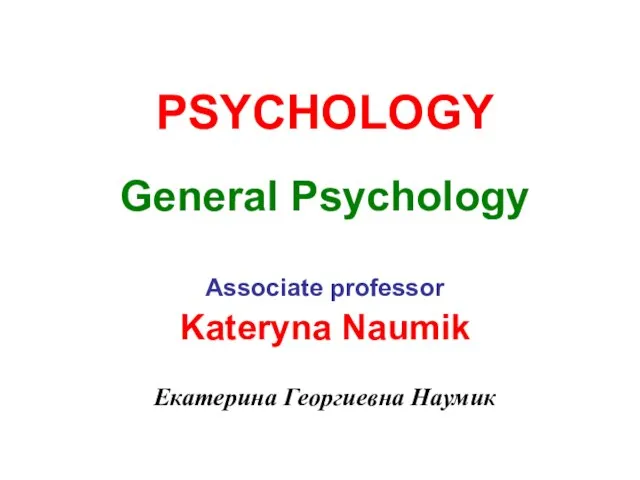 Psychology
Psychology Проведение оценки изделия ИТ. Классификация основных стандартов
Проведение оценки изделия ИТ. Классификация основных стандартов Lorem Ipsum. Новый год в России
Lorem Ipsum. Новый год в России Решение задач на процентыурок математики в 5 классе
Решение задач на процентыурок математики в 5 классе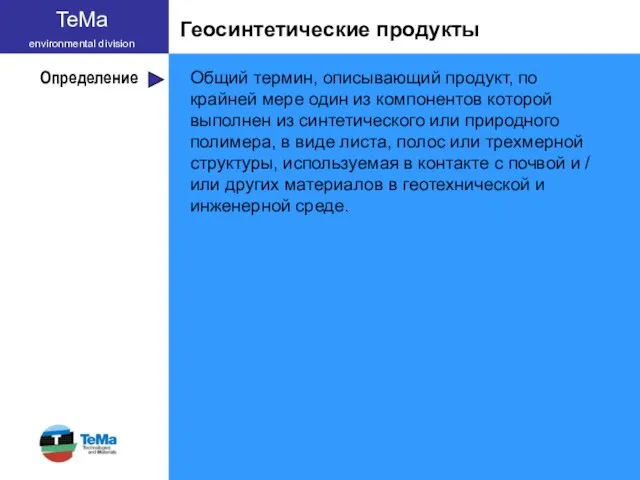 Геосинтетические продукты
Геосинтетические продукты Услуга «Антивирус Dr.Web»
Услуга «Антивирус Dr.Web» Специализированный (профильный) палаточный лагерь Квест-Артек
Специализированный (профильный) палаточный лагерь Квест-Артек Santa Claus
Santa Claus Принцип гласности судопроизводства
Принцип гласности судопроизводства День прав человека - 10 декабря 2008 года ВСЕОБЩАЯ ДЕКЛАРАЦИЯ ПРАВ ЧЕЛОВЕКА: документ международного права, принятый Генеральной Ас
День прав человека - 10 декабря 2008 года ВСЕОБЩАЯ ДЕКЛАРАЦИЯ ПРАВ ЧЕЛОВЕКА: документ международного права, принятый Генеральной Ас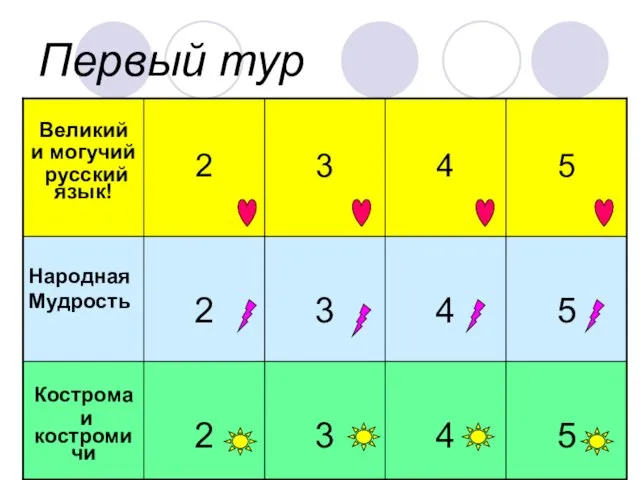 Первый тур
Первый тур Нагрев проводников и электрических аппаратов. Лекция 11
Нагрев проводников и электрических аппаратов. Лекция 11 Железнодорожный пассажирский транспорт. 1 часть. 7 класс
Железнодорожный пассажирский транспорт. 1 часть. 7 класс ПрезентацияИгра BRICE реализованная на языке программирования Action Script.
ПрезентацияИгра BRICE реализованная на языке программирования Action Script. Language Skills
Language Skills